在工業自動化領域,C#和VisionPro都是備受矚目的工具。C#是一種功能強大的編程語言,廣泛應用于Windows平臺上的應用程序開發。而VisionPro則是一款視覺檢測軟件,廣泛應用于自動化生產線上的產品質量檢測。將C#與VisionPro結合使用,可以充分發揮兩者的優勢,提高生產效率和產品質量
VisionPro導入Winfrom控件兩種方法
1.工具箱右鍵添加選項卡 >>然后右鍵選項卡>>點擊選擇項然后就出現以下界面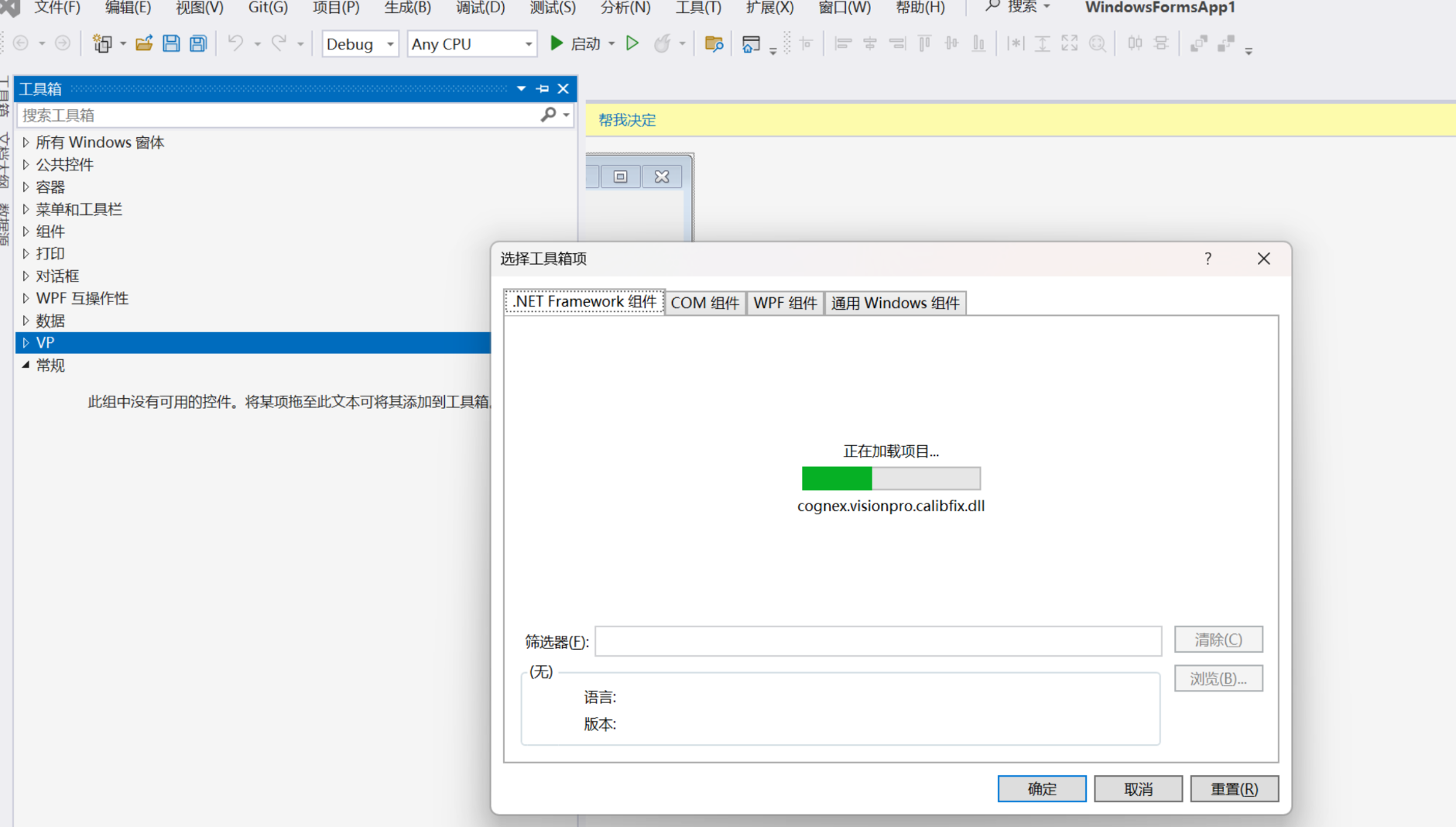
2.等加載完畢之后點擊瀏覽>>找到你的VisIionPro的文件地址找到ReferencedAssemblies文件夾全選然后打開即可
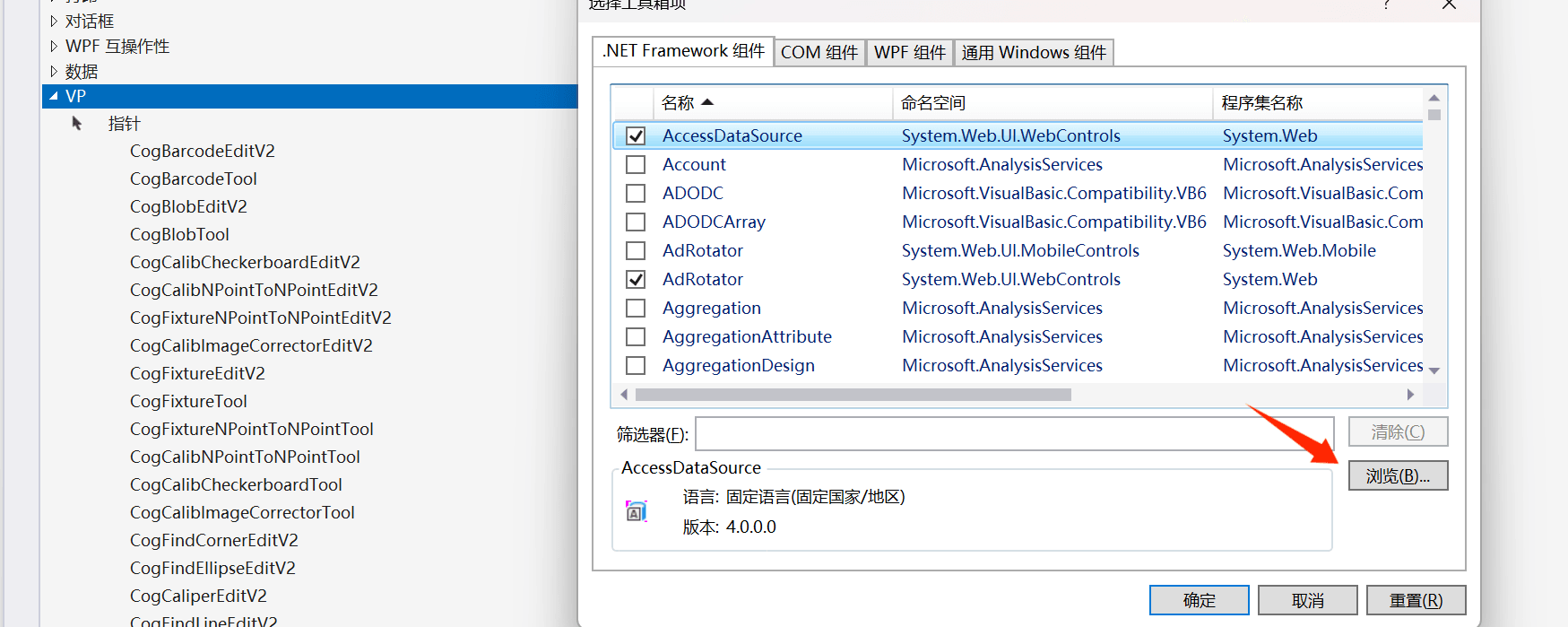
默認路徑:C:\VisionPro\VisionPro\ReferencedAssemblies
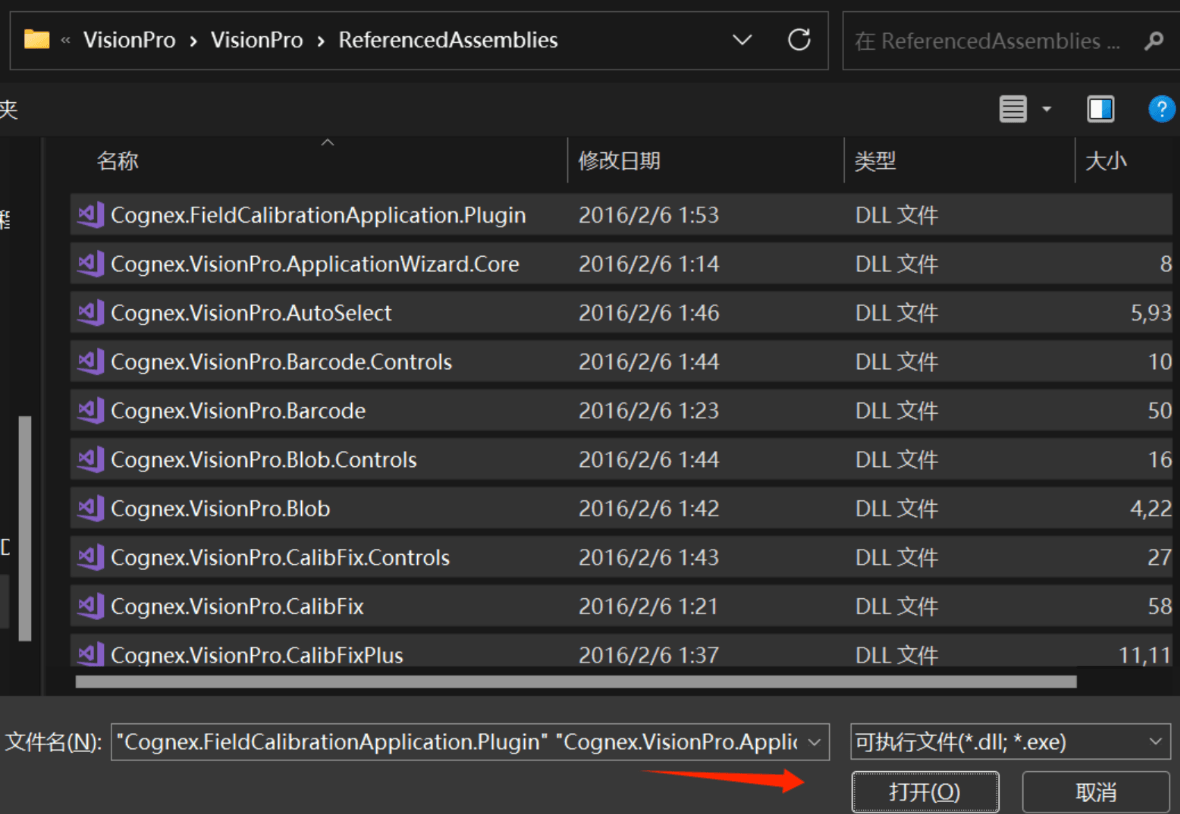
注:在加載過程中期間會報錯 不必理會 因為有一些dll文件不是控件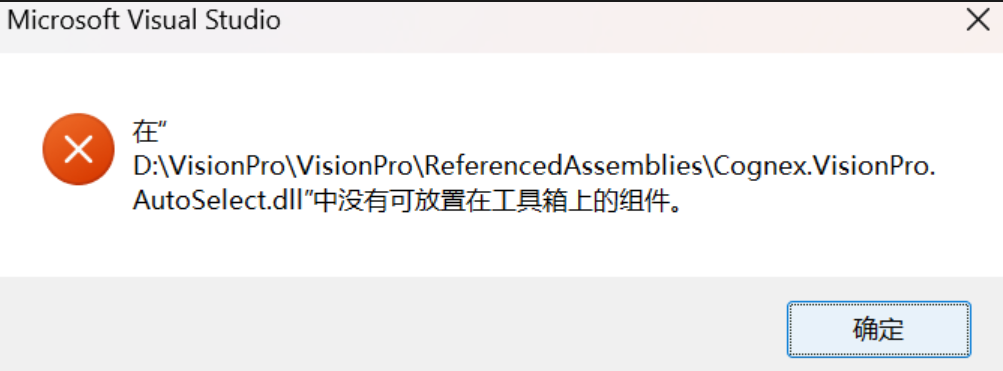
方法2也是最簡單最暴力的方法? 直接在工具箱右鍵添加選項卡 然后再去ReferencedAssemblies文件夾全選復制 粘貼到新建的選項卡 可能會卡一會 但是加載完成之后是沒有圖標的就導致和我要添加引用情況一樣 第二張圖 就當我要添加圖標重新添加引用的時候 問題就出現了導致vs一直卡死情況 如下圖
懷疑是不是項目太大或者其他的項目問題導致加載緩慢,嘗試不創建項目,直接在空窗口里,選擇工具箱項,還是一樣卡住不動,之后窗口內什么位置都會變白卡死,只能關閉或者重啟程序。排除項目問題,可能是軟件本身或者其他組件或插件問題
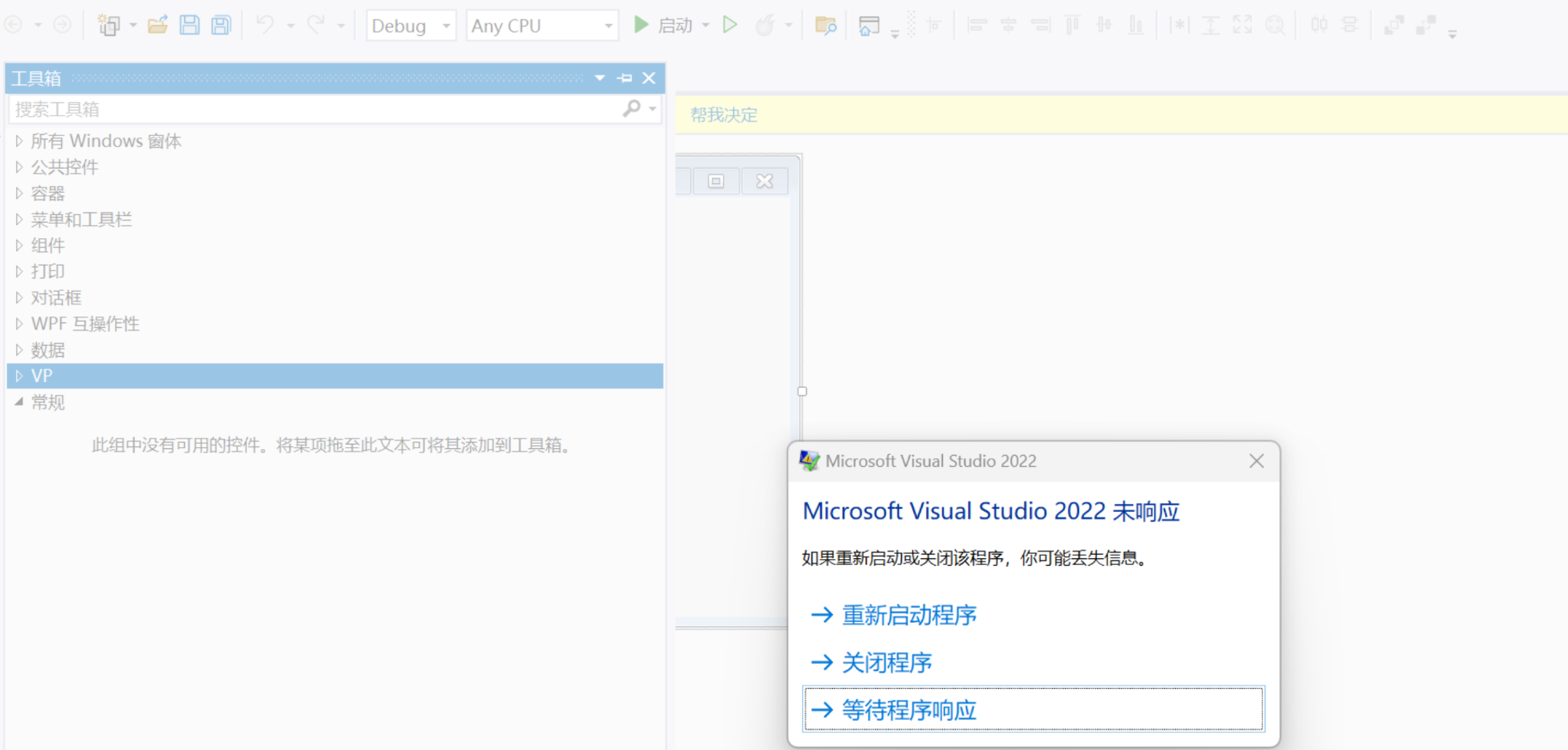 解決方法1?
解決方法1?
卸載visionpro和一起下載的相關驅動。關閉VS,重啟,打開程序再嘗試工具箱->選擇項。
發現不卡頓了,大概10秒左右就把全部組件加載完成
解放方法2 可以看到有關于VisionPro的但是我當時先直接復制過去的沒有添加引用 (沒有圖標做法)后續想要有圖標的然后直接刪除了里面的控件 并沒有刪除引用所以導致加載不出來?
所以解決方法就是如果已經導入控件的就不需要刪掉 直接在按第一步添加引用 10s就加載完畢
當時是為了趕時間沒有添加引用 直接復制過來的所以推薦大家用第一種方法?
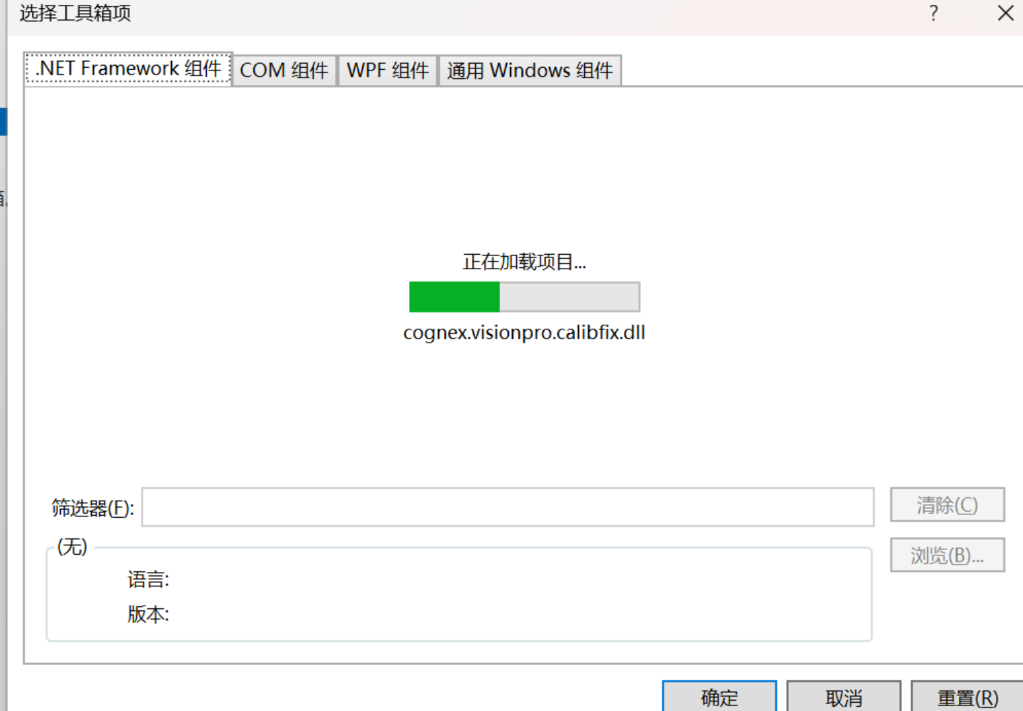
效果
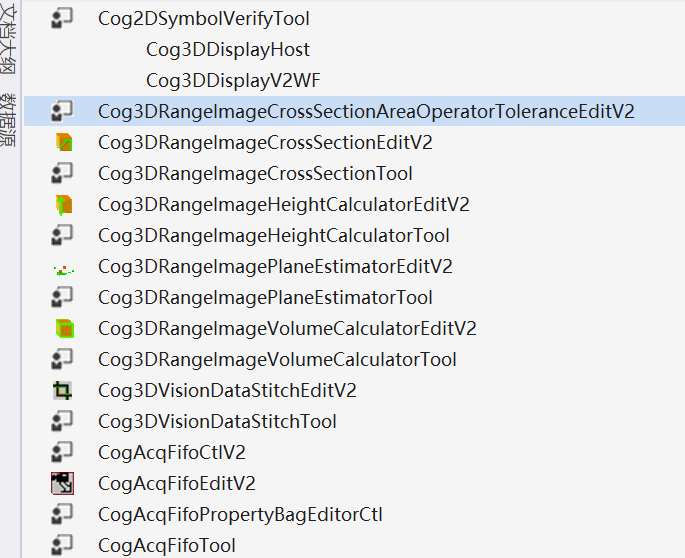








)




環境搭建(HTML版))


的技術邏輯、核心價值與典型應用場景解析)

)
